Содержание:
Android
В большинстве телефонов под управлением Android приложение YouTube является предустановленным, и отдельно его инсталлировать не нужно. Впрочем, в ряде устройств (например, не сертифицированных Google) оно может и отсутствовать. Также оно порой бывает удалено и в сторонних прошивках (многие энтузиасты делают это по субъективным причинам). Далее мы рассмотрим наиболее удобные и действенные методы решения этой проблемы.
Способ 1: Перезагрузка устройства
Если вы устанавливаете приложение через Play Маркет, то при столкновении с рассматриваемой ошибкой первым делом следует перезапустить девайс: возможно, в его оперативной памяти присутствует процесс, который конфликтует со средствами установки. Операция в большинстве устройств элементарная: достаточно зажать на 4-5 секунд кнопку питания, затем воспользоваться подсказкой на экране.
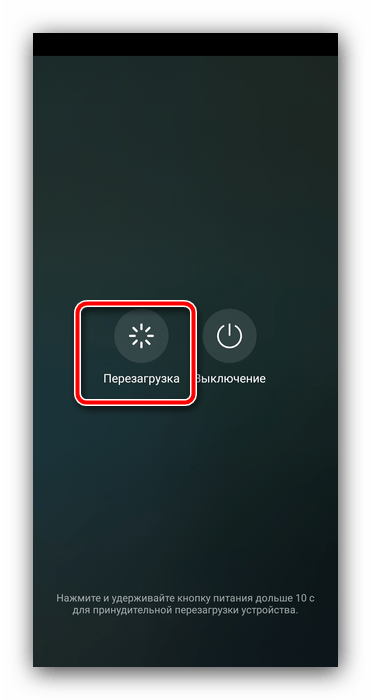
В некоторых смартфонах (например, производства Samsung) механизм запуска этой функции изменён, и потребуется сначала открыть строку состояния девайса.
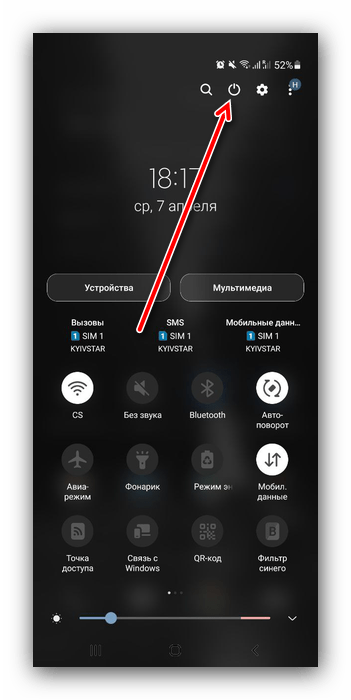
Как правило, после полной загрузки устройства проблема больше не должна появляться. Если же она осталась, воспользуйтесь одним из методов далее.
Способ 2: Проверка интернет-соединения
Нередко ошибка установки клиента YouTube может быть вызвана проблемами с интернетом. Для выяснения причин и их устранения выполните следующие действия:
- Убедитесь, что беспроводной интернет доступен и функционирует: откройте используемый вами браузер и попробуйте зайти на любой сайт. Если сделать этого не получается (страницы загружаются слишком медленно или программа сообщает, что связи с сетью нет), попробуйте выключить и включить как Wi-Fi, так и передачу мобильных данных – проще всего сделать это кнопками в шторке гаджета.
Отключите интернет на некоторое время (около 5 минут будет достаточно), затем заново активируйте и проверьте, исчез ли сбой.
- Также можно попробовать запустить режим «В полёте», при котором отключаются все беспроводные модули, что способно помочь в решении нашей задачи. Активируйте его из шторки (кнопка с иконкой самолёта), подождите несколько минут и выключите, после чего проверьте, как себя ведёт интернет.
- Стоит иметь в виду, что Google Play Маркет по умолчанию не может загружать или обновлять программы по мобильному интернету, поэтому попытка установить оттуда YouTube с неактивным Wi-Fi наверняка приведёт к ошибке. Магазин приложений можно настроить на загрузку по 3G или LTE: запустите программу, затем тапните по иконке своего аккаунта и выберите в следующем меню пункт «Настройки».
Воспользуйтесь позицией «Общие».
Найдите параметр «Скачивание приложений», тапните по нему и выберите «Любая сеть».
По желанию повторите эту операцию для пункта «Автообновление приложений».
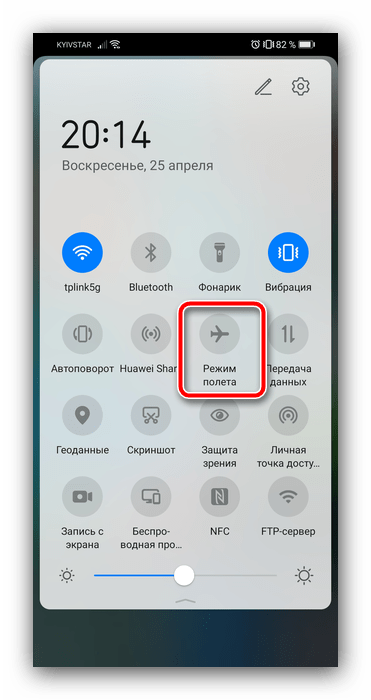
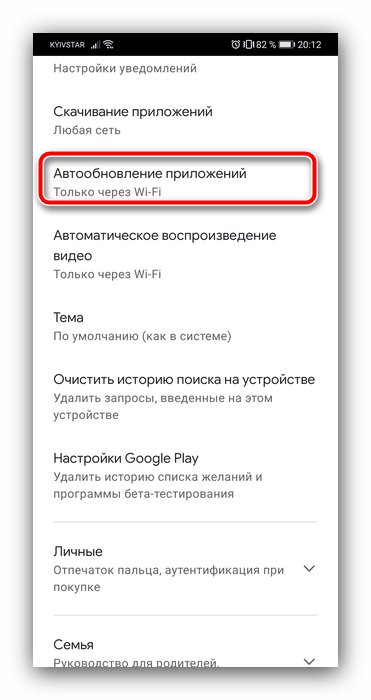
Попробуйте теперь установить клиент Ютуба, и если проблема была в этом, ошибка должна пропасть.
Способ 3: Установка сервисов Google Play
Официальному клиенту YouTube для работы требуется наличие в системе фреймворка Google Play Services, и без него приложение может попросту не установиться. Поэтому если не помогает ни один из приведённых выше методов, остаётся только инсталлировать или обновить соответствующий компонент. На нашем сайте уже есть детальные инструкции по выполнению этих процедур, поэтому рекомендуем ими воспользоваться.
Подробнее: Как обновить и установить сервисы Google Play
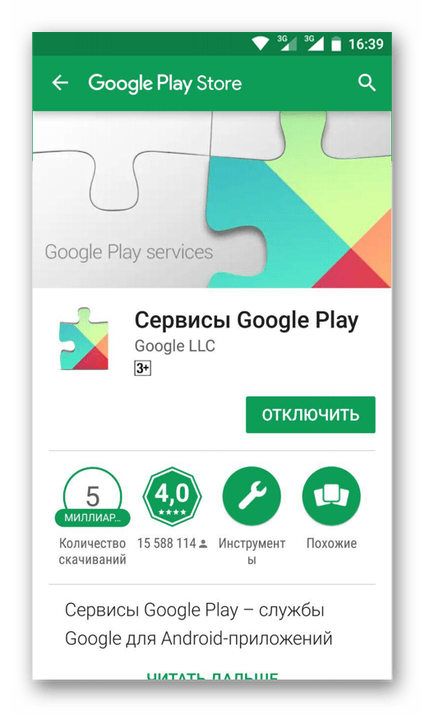
Способ 4: Установка альтернативного клиента
Если официальная программа Ютуба ни в какую не устанавливается на вашем телефоне, следует попробовать воспользоваться сторонним решением. Как правило, большинству из них не требуются сервисы Гугл Плей либо в комплекте с ними идут «заменители», поэтому такие приложения должны работать без проблем даже на старых устройствах, которые официально уже не поддерживаются. Хорошим примером такой альтернативы является NewPipe — представитель открытого ПО, в котором реализовано множество возможностей, в том числе недоступных в официальном софте.
Скачать NewPipe из магазина F-Droid
Способ 5: Решение проблем с установкой приложений
Причиной рассматриваемого сбоя может быть системная проблема – об этом однозначно свидетельствуют трудности с инсталляцией других программ, не только клиента YouTube. Мы уже рассматривали решения подобных ситуаций в отдельном руководстве.
Подробнее: Что делать, если не устанавливаются приложения на Android
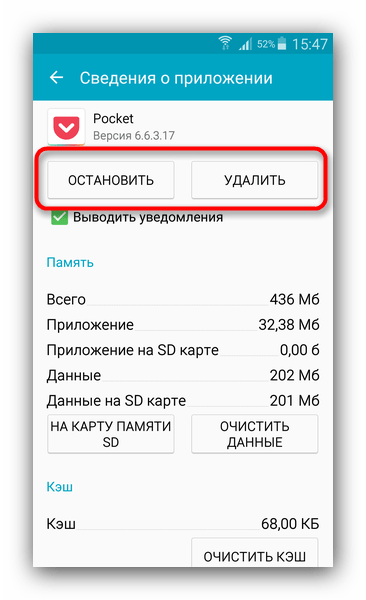
В целом проблемы с приложением Ютуба нехарактерны для сертифицированных устройств, поэтому последней рекомендацией будет дальнейшее приобретение только «белых» смартфонов в официальной рознице: таковые гарантированно не будут вызывать сбоев. Если же в настоящий момент вами используется кастомная прошивка без сервисов Google, потребуется ее заменить.
Читайте также: Прошивка мобильных устройств с Android
iPhone
На смартфонах производства Apple ситуация несколько иная. Во-первых, клиент YouTube не входит в комплект встроенного софта, и его в любом случае понадобится загружать самостоятельно. Во-вторых, проблемы с инсталляцией этого ПО носят чаще системный характер вследствие особенностей работы iOS.
Способ 1: Перезапуск устройства
Первым делом стоит произвести перезагрузку гаджета и снова попробовать инсталлировать клиент YouTube – даже такая стабильная система, как iOS, тоже подвержена программным ошибкам, которые можно устранить перезагрузкой.
Подробнее: Как перезагрузить iPhone
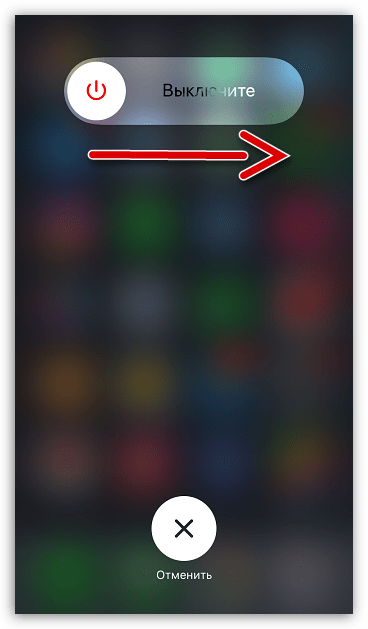
Способ 2: Вход в Apple ID
Самое элементарное, что может вызвать рассматриваемую проблему – не был выполнен вход в учётную запись Apple ID. Определить это можно по окну настроек – в нём будет присутствовать надпись «Вход на iPhone», тогда как при подключённом аккаунте будут отображены его имя и фото.
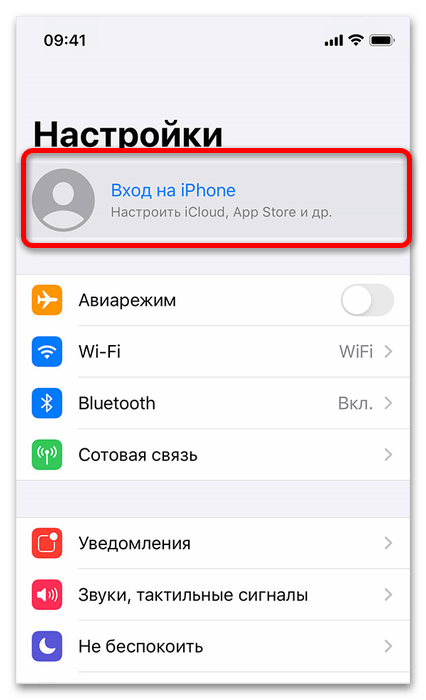
Следовательно, для устранения сбоя нужно залогиниться – детальную инструкцию найдёте по ссылке далее.
Подробнее: Как ввести свой Apple ID на iPhone
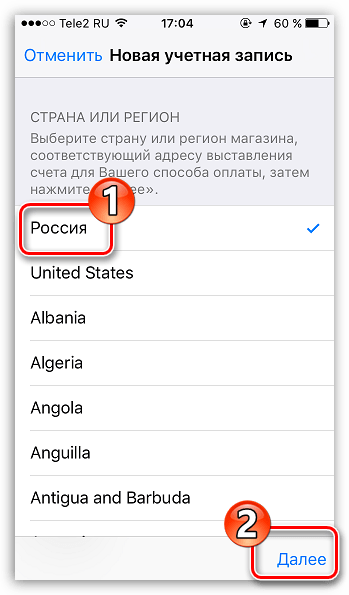
Способ 3: Проверка совместимости
Как и в случае с Андроид, официальный клиент Ютуба имеет нижнюю планку совместимости – на момент написания настоящей статьи это версия айОС 11 и устройства, которые её поддерживают. На более старых девайсах и вариантах фирменной системы приложение установить не получится – единственным вариантом остаётся использование веб-версии через Safari, которая работает вплоть до 4 поколения девайсов.
Способ 4: Проверка методов оплаты
Из-за политики компании Apple для полноценного использования App Store может потребоваться привязка или изменение метода оплаты, даже если планируется загружать только бесплатные программы. Если платёжные средства вовсе не привязаны или устарели, магазин может отказать в установке софта, поэтому проверьте состояние нужных пунктов и измените их в случае необходимости.
Подробнее: Как поменять способ оплаты на iPhone
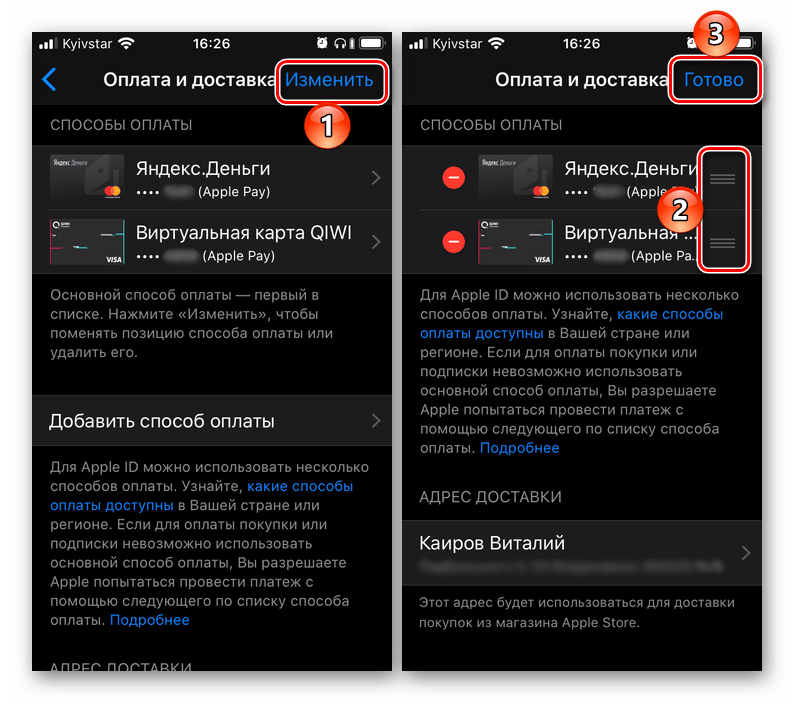
Способ 5: Проверка состояния интернета
Как и в случае с Android, iOS тоже может выдавать ошибку установки, если наблюдаются проблемы с доступом к интернету. Методика проверки такая же: откройте Safari и проверьте, загружаются ли сайты. В случае сбоев можно попробовать выключить и включить Wi-Fi и мобильные данные, соответствующие инструкции ниже.
Подробнее: Как отключить и включить интернет на iPhone
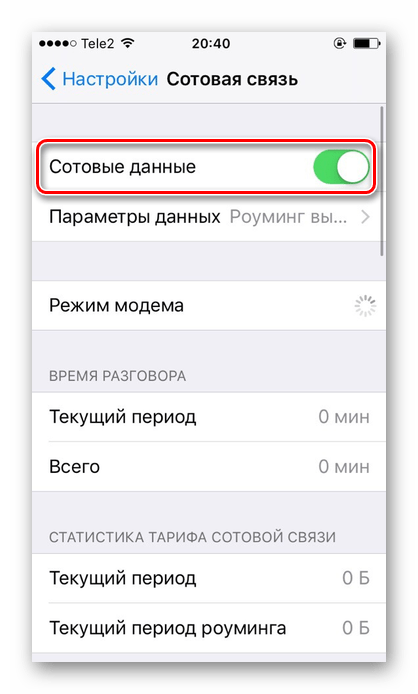
Способ 6: Перезапуск загрузки
В смартфонах Эппл состояние загрузки того или иного приложения можно узнать, нажав и немного подержав его иконку – появится меню, в котором будут доступны приостановка, возобновление или отмена загрузки.
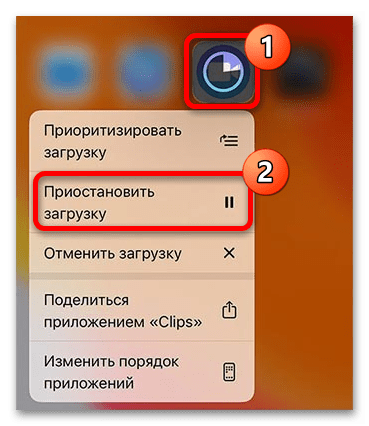
Попробуйте поставить скачивание на паузу, подождите некоторое время (до 5 минут) и запустите его снова – нередко этих действий достаточно для устранения ошибки установки. Также можно остановить загрузку и через некоторое время начать её заново.
 Наш Telegram каналТолько полезная информация
Наш Telegram каналТолько полезная информация
 Как включить комментарии на YouTube
Как включить комментарии на YouTube
 Добавление своей музыки в видео на YouTube
Добавление своей музыки в видео на YouTube
 Загрузка субтитров с видео на YouTube
Загрузка субтитров с видео на YouTube
 Подтверждение аккаунта YouTube
Подтверждение аккаунта YouTube
 Удаление собственных видео в YouTube
Удаление собственных видео в YouTube
 Смотрим историю в YouTube
Смотрим историю в YouTube
 Обращение в поддержку YouTube
Обращение в поддержку YouTube
 Отключение автовоспроизведения видео в YouTube
Отключение автовоспроизведения видео в YouTube
 Смена имени на YouTube
Смена имени на YouTube
 Изменение качества видео на YouTube
Изменение качества видео на YouTube
 Добавление субтитров к видео на YouTube
Добавление субтитров к видео на YouTube
 Ввод кода для подключения аккаунта YouTube к телевизору
Ввод кода для подключения аккаунта YouTube к телевизору
 Возвращаем старый дизайн YouTube
Возвращаем старый дизайн YouTube
 Как устранить ошибку с кодом 400 на YouTube
Как устранить ошибку с кодом 400 на YouTube
 Отключение безопасного режима в YouTube
Отключение безопасного режима в YouTube
 Определение музыки из видео на YouTube
Определение музыки из видео на YouTube
 Делаем превью к видео на YouTube
Делаем превью к видео на YouTube
 Оптимальный формат видео для YouTube
Оптимальный формат видео для YouTube
 Подключаем YouTube к телевизору
Подключаем YouTube к телевизору
 Обход возрастного ограничения на YouTube
Обход возрастного ограничения на YouTube lumpics.ru
lumpics.ru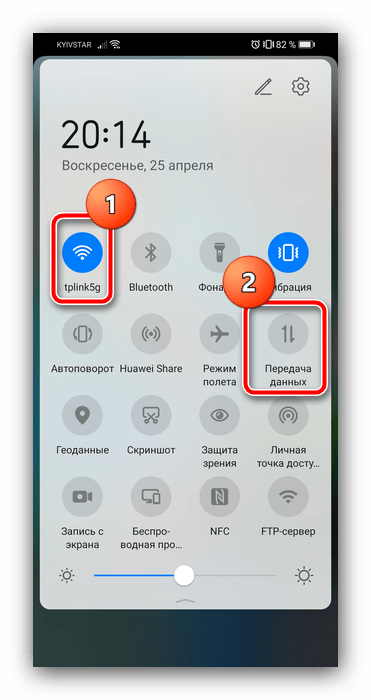
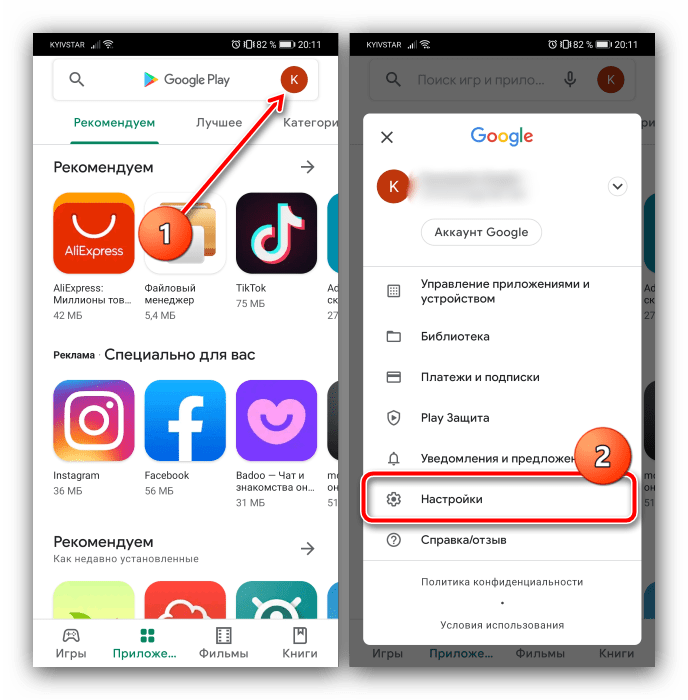
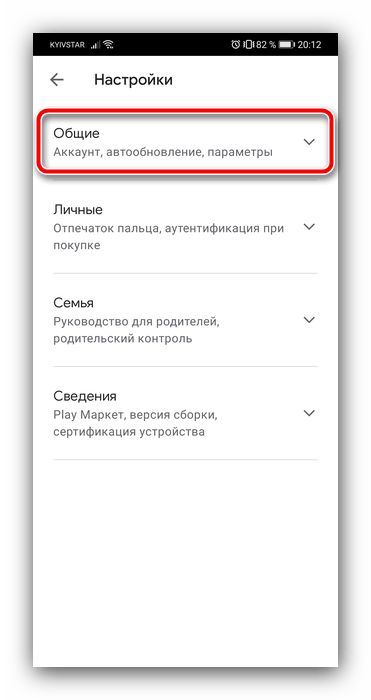
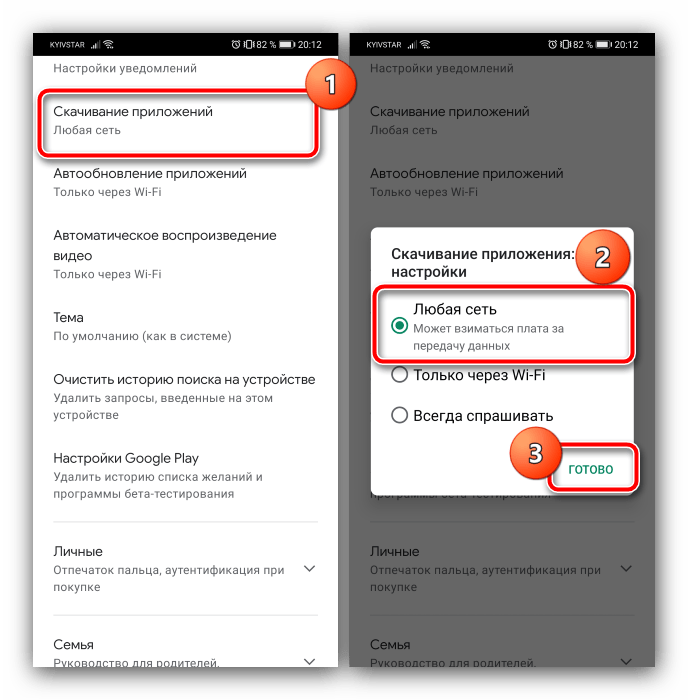
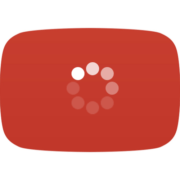


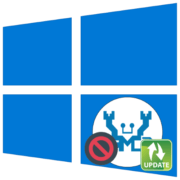
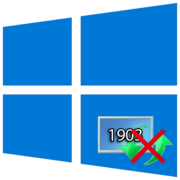
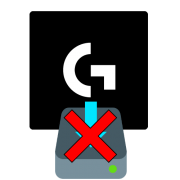



Не могу
Скачать Ютуб
Здравствуйте. Уточните, какой у вас телефон — производитель, модель, версия ОС?
Самсунг 10 а
У меня не получается обновить ютуб